萬盛學電腦網 >> 圖文處理 >> Adobe Illustrator教程 >> AI制作復雜漂亮的無縫貼圖
AI制作復雜漂亮的無縫貼圖
本篇教程將向學習AI的朋友們介紹使用裁切標記,制作較為復雜的無縫貼圖的方法。 為了更加便於朋友們理解這個命令的應用原理,我精心的為朋友們安排了實例,希望朋友們喜歡!
下面我們先在網上下載一個如下圖的AI格式復雜圖案

(2)在"圖層"調板中,復制"背景"圖層。
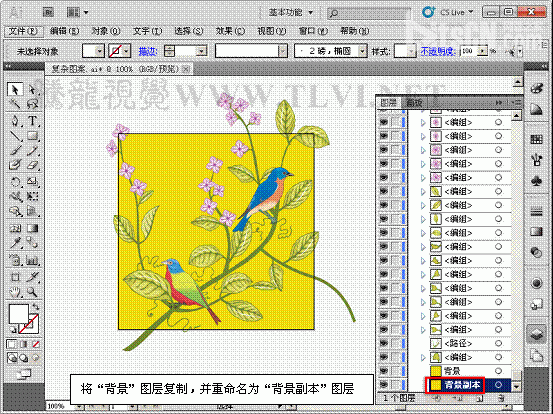
(3)選擇"背景副本"圖層,並設置"填色"和"描邊"為無。

(4)執行"對象"→"創建裁切標記"命令,創建裁切標記。
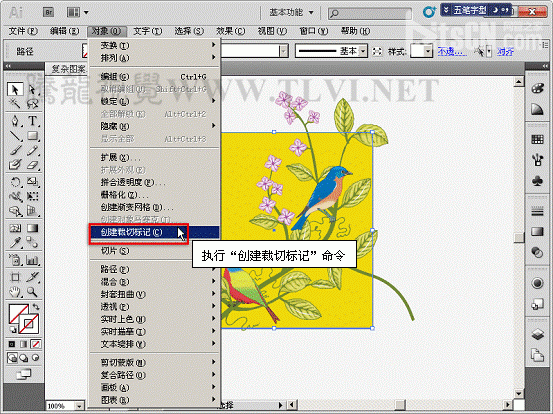

(5)使用"選擇"工具,選擇圖形。
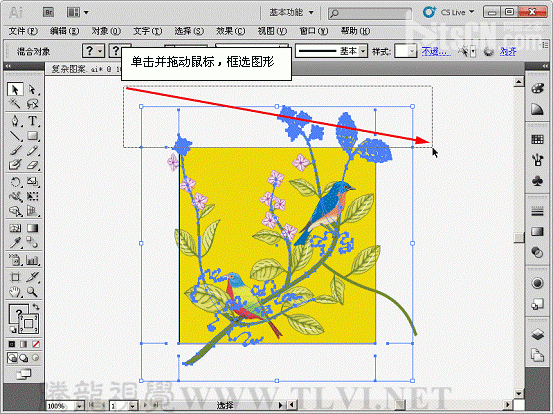
(6)復制並移動圖所選圖形。
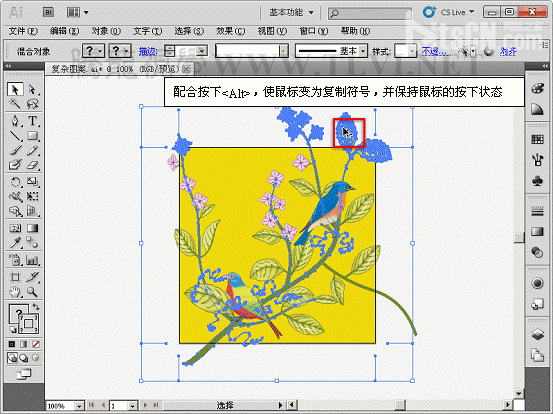

(7)將所選圖層編組並刪除裁切標記。


(8)鎖定編組圖層。
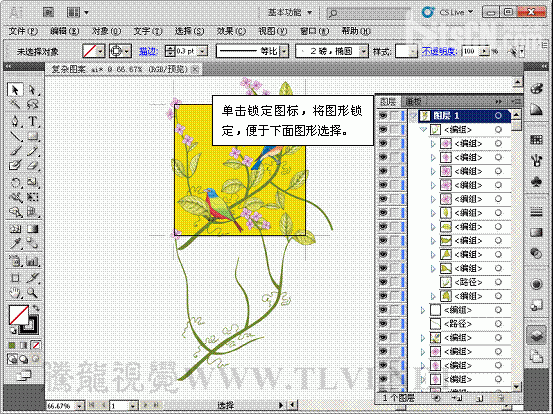
(9)選擇下方溢出圖形。
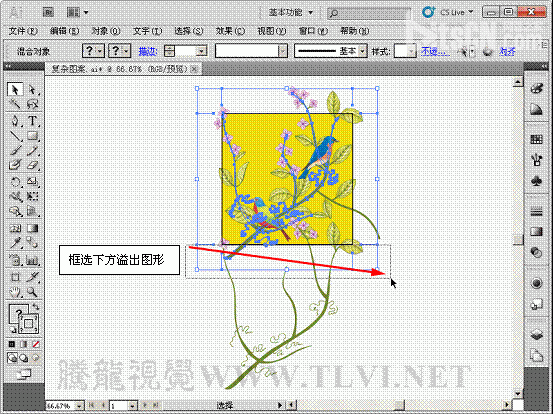
(10)復制並垂直向上移動所選圖形。
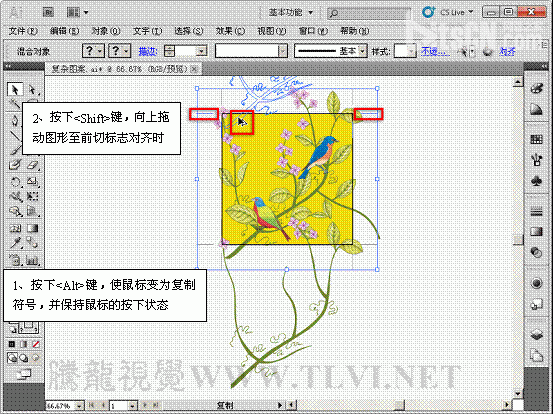
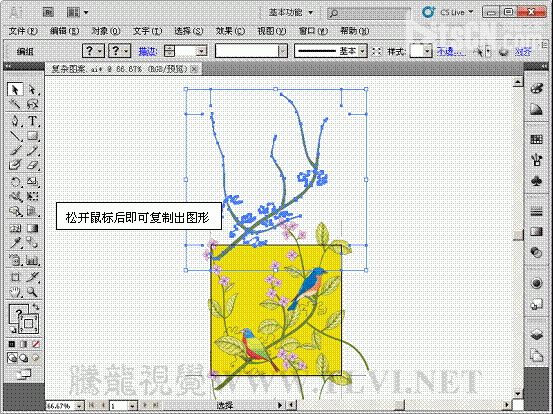
(11)刪除裁切標記。


(12)取消編組對象的鎖定狀態,並取消編組狀態。

(13)框選右側溢出圖形。

(14)復制並移動所選圖形。
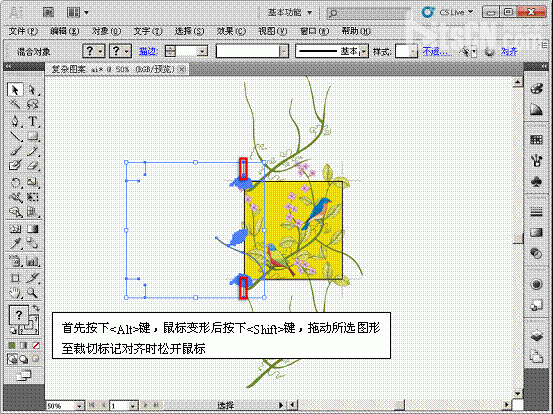
(15)參照以上方法,將所選圖形編組、刪除裁切標記並鎖定。
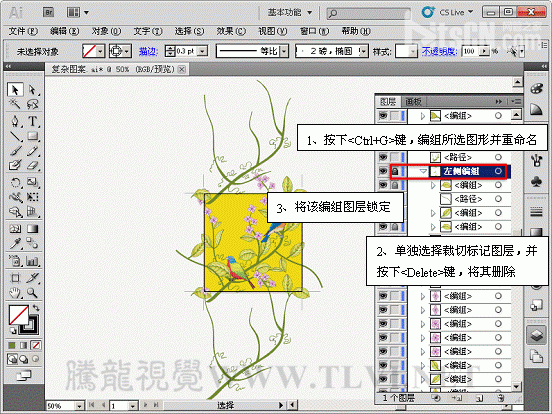
(16)選擇左側溢出圖形。

(17)水平向右復制所選圖形。
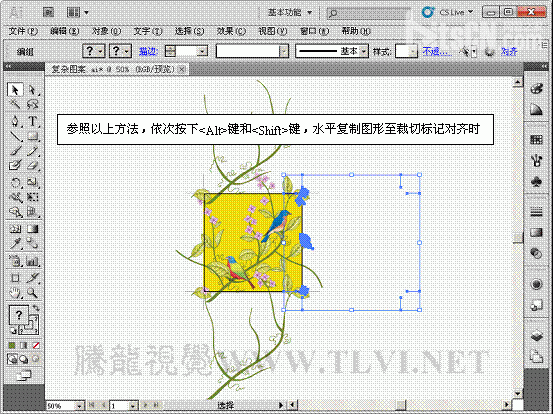
(18)刪除裁切標記。

(19)取消"左側編組"圖層的鎖定狀態並調整圖層順序。
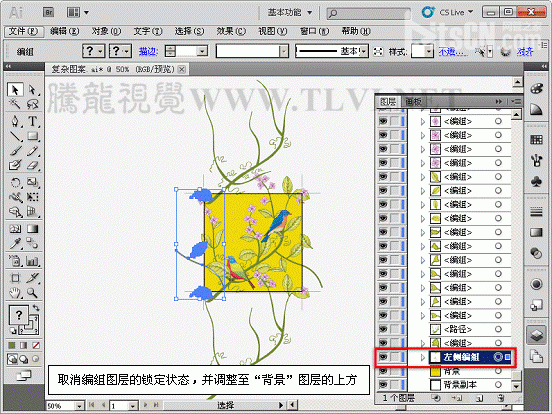
(20)將頁面內的圖形全部選擇。
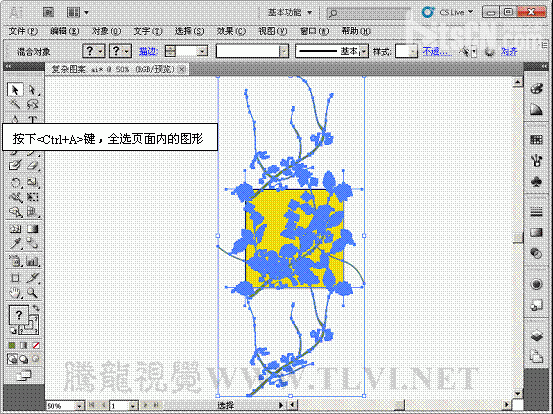
(21)執行"編輯"→"定義圖案"命令,將復雜圖形定義為圖案。

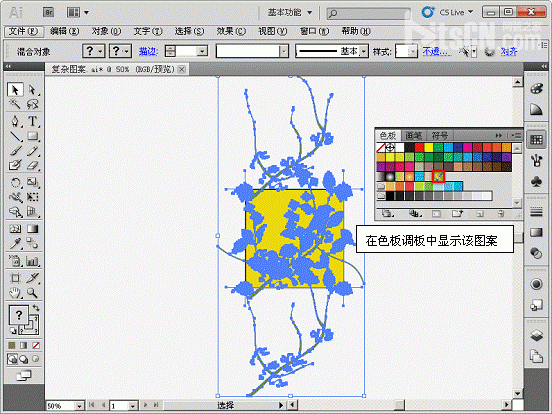
(22)使用"矩形"工具,繪制圖案觀察效果,至此完成本教程的講述。
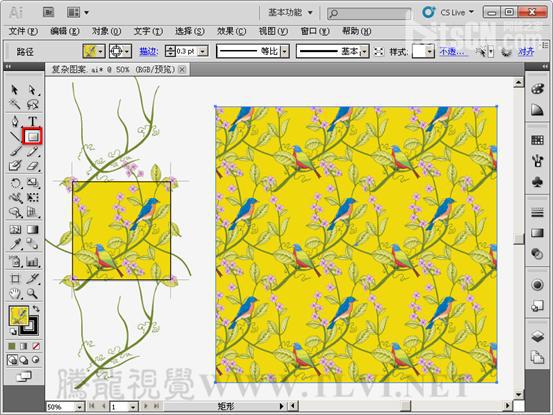
教程結束,以上就是AI制作復雜漂亮的無縫貼圖教程,希望大家喜歡!
- 上一頁:AI漸變網格工具繪制可愛的卡通小豬
- 下一頁:AI創建豐富的童趣雜志封面效果
Adobe Illustrator教程排行
軟件知識推薦
相關文章
copyright © 萬盛學電腦網 all rights reserved



